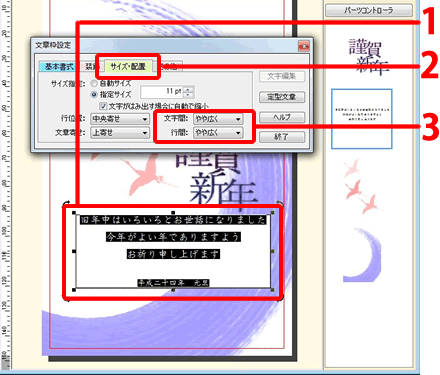文章を編集するには?
文書番号 220721 | 更新日 2011年 9月 2日
次の流れで、文面デザインに入力した文章を編集する手順をご案内します。
1文章を編集できるようにする
2文章を追加する
3文章を削除する
4文字の大きさを変更する
文字サイズは、通常「文章枠」に収まるよう自動調整されます。「文章枠」を拡大・縮小すれば、枠の大きさに合わせて文字サイズも拡大・縮小されます。
任意のサイズで固定する場合は、固定したい文章をドラッグします(1)。
「サイズ・配置」タブをクリックし(2)、「指定サイズ」にチェックマークをつけて文字サイズを指定します(3)。
![サイズの横にある[自動]ボタンをクリックし、リストから[指定文字サイズ]をクリックします。 ボタン名は[固定]または[縮小]と表示されている場合があります。 サイズの横にある[自動]ボタンをクリックし、リストから[指定文字サイズ]をクリックします。 ボタン名は[固定]または[縮小]と表示されている場合があります。](/support/support/product/fude22/faq/img/img220721/220721-4.gif)
5文字の間隔、行間隔を調整する
6文字飾りを設定する
装飾したい文章をドラッグします(1)。
「装飾」タブをクリックし(2)、「飾り」から好みの装飾をクリックして、「飾り色」を選択します(3)。
※中心の文字色を変更する場合は、「基本書式」タブから「色」で変更します。
![[文字飾り]の横のボタンをクリックし、リストから「影」「立体」「袋」のいずれかをクリックします。[飾り色]ボタンをクリックしお好きな色を選択します) 。 [文字飾り]の横のボタンをクリックし、リストから「影」「立体」「袋」のいずれかをクリックします。[飾り色]ボタンをクリックしお好きな色を選択します) 。](/support/support/product/fude22/faq/img/img220721/220721-6.gif)
参照
製品付属のガイドブックに掲載があります。
- 筆まめVer.22 同梱 「操作ガイド」−P45 「すでにある文章を修正する」
以下の Q&A も併せてご参照ください。




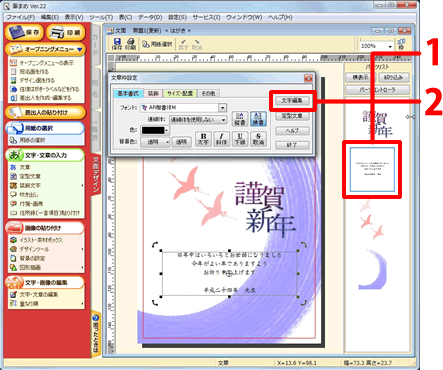
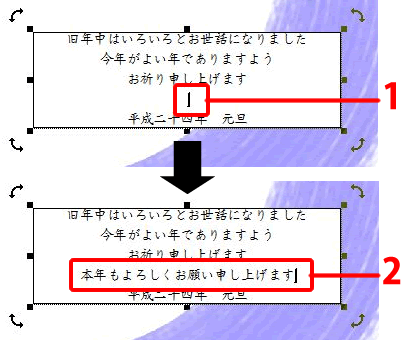
![不要な文字を削除する場合は、削除したい文字をドラッグして選択し、キーボードの[Delete(またはDel)]キーを押します。 不要な文字を削除する場合は、削除したい文字をドラッグして選択し、キーボードの[Delete(またはDel)]キーを押します。](/support/support/product/fude22/faq/img/img220721/220721-3.gif)